Chuyển đổi tiếng việt cho Win 7
Chuyển đổi tiếng việt cho Win 7
Hôm nay mình sẽ hướng dẫn chi tiết các bạn chuyển đổi ngôn ngữ hệ điều hành win7 từ tiếng ANH sang tiếng Việt để cho các bạn tiện sử dụng trong công việc của mình nhé .
Hôm nay mình sẽ hướng dẫn chi tiết các bạn chuyển đổi ngôn ngữ hệ điều hành win7 từ tiếng ANH sang tiếng Việt để cho các bạn tiện sử dụng trong công việc của mình nhé .
(Lưu ý:Chỉ Windows 7 đã kích hoạt mới cài được gói ngôn ngữ tiếng Việt.)
Đầu tiên, bạn tải gói ngôn ngữ tại : http://www.microsoft.com/downloads/d...displaylang=vi với dung lượng 2.6 MB (phiên bản 32bit) và 4.6 MB (phiên bản 64bit) rồi tiến hành cài đặt.
Công việc tiến hành cực kỳ đơn giản như sau :
Sau khi download được gói ngôn ngữ rồi .Các bạn giải nén và kích đúp vào gói ngôn ngữ 32 bit hay 64bit theo win của các bạn .
Trong hộp thoại cài đặt đầu tiên xuất hiện, bạn bấm Next. Ở hộp thoại kế
tiếp, bạn đánh dấu tùy chọn I accept the license terms, rồi bấm Next
hai lần liên tiếp để bắt đầu cài đặt.

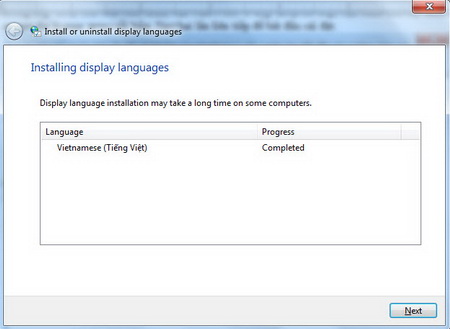
Khi thấy thông điệp Completed là việc cài đặt gói ngôn ngữ tiếng Việt cho Windows 7 đã hoàn tất, bạn bấm Next.
Trong hộp thoại tiếp theo, bạn chọn Tiếng Việt dưới khung Select display language thay cho English (Current), rồi bấm nút Change display language để chuyển giao diện Windows 7 từ tiếng Anh sang tiếng Việt.
Lưu ý:nếu muốn các dòng chữ trên màn hình chào mừng cũng được Việt hóa, trước đó bạn đánh dấu luôn tùy chọn Apply display language to welcome screen and system accounts.
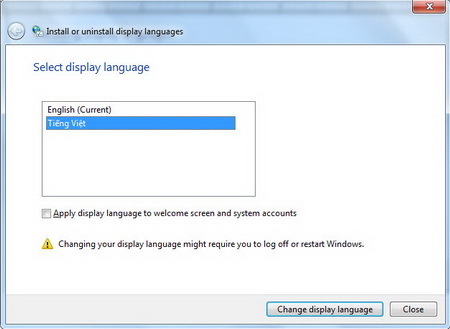
Hộp thoại hiện ra yêu cầu bạn đăng xuất khỏi hệ thống để việc thay đổi có hiệu lực, bạn bấm nút Log off để chấp thuận.
Lúc đăng nhập lại vào hệ thống, bạn sẽ thấy ngôn ngữ trên giao diện hầu hết ứng dụng có sẵn của Windows 7 đều được Việt hóa, bao gồm Internet Explorer 8, Windows Media Player 12. Tuy nhiên vẫn còn sót lại một vài ứng dụng chưa được Việt hóa giao diện (như Windows Media Center), hoặc chưa được Việt hóa hoàn toàn (như Windows DVD Maker).
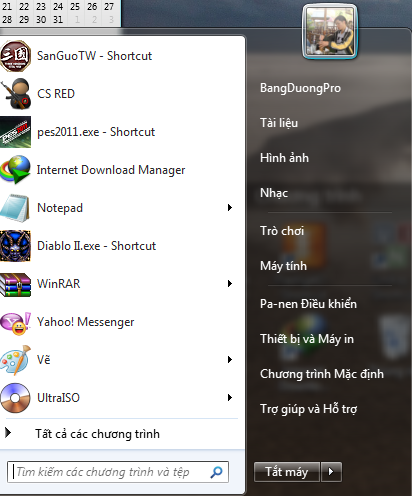

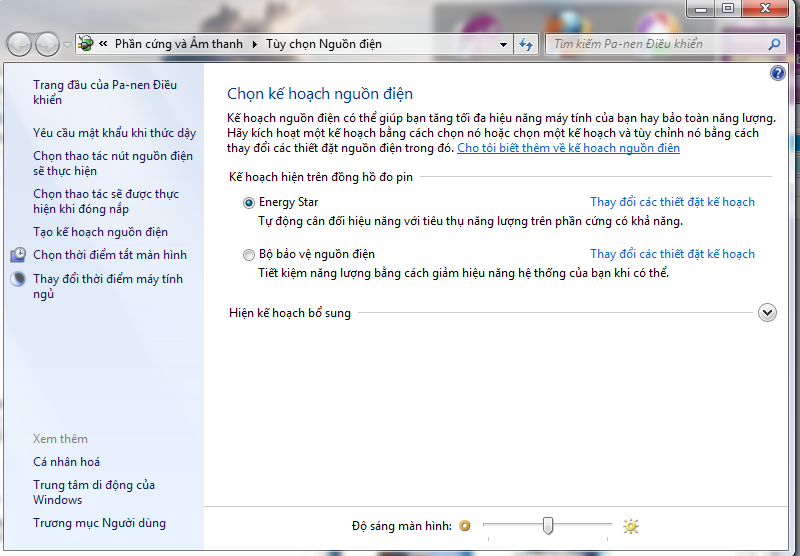
Sau này, nếu có nhu cầu chuyển giao diện từ tiếng Việt trở lại tiếng Anh, bạn thực hiện như sau:
- Vào Start > Pa-nen Điều khiển, nhấp chọn dòng Thay đổi ngôn ngữ hiển thị dưới trường Đồng hồ, Ngôn ngữ và Vùng.
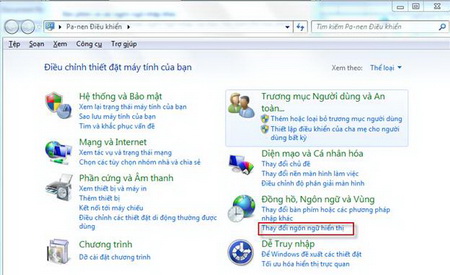
Trong hộp thoại mở ra, tại thẻ Bàn phím và Ngôn ngữ, bạn nhấp vào hộp
dưới trường Chọn ngôn ngữ hiển thị và chọn English thay cho Tiếng Việt.
Xong, bấm nút OK, rồi bấm nút Đăng xuất ngay trên hộp thoại mở ra để xác
nhận việc đăng xuất khỏi hệ thống.
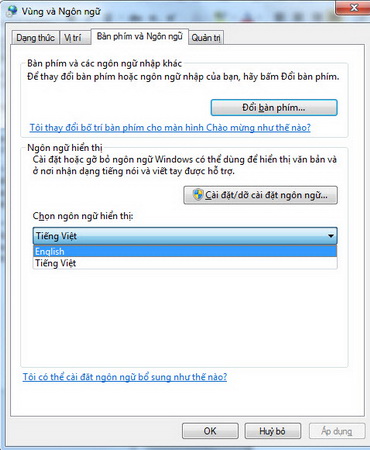
---------------------------------------
Trung tâm nhận cai win tiếng nhật , cài win tiếng trung , cài win tiếng Hàn, cai dat may tinh gia re
tại nhà Hà Nội



0 nhận xét:
Đăng nhận xét